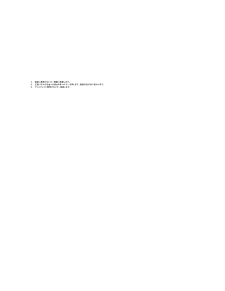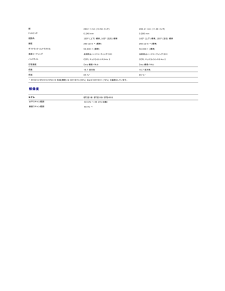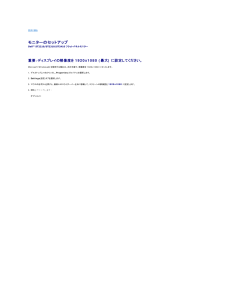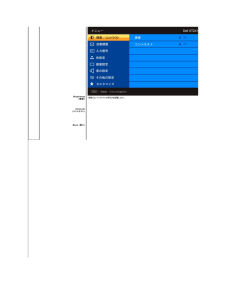Q&A
取扱説明書・マニュアル (文書検索対応分のみ)
"ディスプレイ"3 件の検索結果
"ディスプレイ"10 - 20 件目を表示
全般
質問者が納得・ケーブル繋いでから再起動してみましょう。 それでダメならBIOSで出力の確認をしましょう。
・PCモニターの入力が自動選択になってないなら、自動選択かHDMIに設定しましょう。
5523日前view85
全般
質問者が納得オフラインだけではダメなはず。
シングルモニタにして確認しないとダメかと思います。
もしくはBIOSでメインメモリからグラフィックメモリへの割り当てを増やせませんか?
最低でも256MB程度は割り振らないと難しいと思います。
また、PCの方の仕様は対応しているのでしょうか?
チップセット的にフルHDx2は無理な気がしますが・・・・。
----------------------
グラフィックメモリが少なくてデュアルモニタにする事によって
解像度制限かかっているだけではないですか?
5751日前view75
全般
質問者が納得CPU内蔵グラフィックで出力する場合、BIOSで設定しないとダメです。
DisplayPortかHDMIケーブルを買って、グラフィックボードからの出力をしたほうが良いと思います。
4748日前view130
lllドライバとドキュメンテーションメディアクイックセットアップ ガイド安全のために主な特徴ST2210/ST2310/ST2410 フラットパネルディスプレイには、AM-TFT 液晶ディスプレイ技術を使用しています。 モニターの主な特徴は以下のとおりです。■ ST2210: 21.5 インチ (546.8 mm) ディスプレイ■ ST2310: 23 インチ (584.2 mm) ディスプレイ■ ST2410: 24 インチ (609.6 mm) ディスプレイ■ 1920 x 1080 の高解像度に加え、低解像度のフルスクリーン表示をサポート■ 傾斜調整機能■ プラグ・アンド・プレイ機能 (お使いのシステムでサポートされている場合のみ)■ OSD 調整機能による簡単なセットアップと最適化■ INF ファイル、ICM ファイルと製品ドキュメントが含まれたソフトウェアとドキュメンテーション CD■ Energy Star 準拠の省エネ機能■ セキュリティロックスロットパーツおよび制御機能の説明前面図前 面図ラベル1-2フロントパネルの制 御 機 能説明ショートカットキー*既定の設定はプリセットモード選択と輝度/...
底 面図 ラベル説明1AC 電源コードコネクタ2DVI コネクタ3HDMI コネクタ4VGA コネクタ5オーディオ入力6オーディオ出力モニター仕様パワーマネージメントモードお使いのコンピュータに VESA の DPMS™ 準拠ディスプレイカードやソフトウェアがインストールされている場合、モニターを長時間使用しないと、自動的に消費電力を抑えます。これは省電力モードと呼ばれています*。 キーボードやマウス、その他の入力デバイスからの入力信号を検知すると、モニターは自動的に通常の動作に戻ります。以下の表は、消費電力および自動省電力機能の信号の一覧です。ST2210VESA モ ー ド水 平 同 期 信号通常動作アクティブアクティブオフモード非アクティブ電源オフ垂 直 同 期 信号アクティブ非アクティブ-ビデオアクティブ電 源イ ン ジ ケ ー タ消費電力白黄色非表示--28 W (最大)19 W (標準)1 W 未満オフ0.5 W 未満ST2310VESA モ ー ド水 平 同 期 信号垂 直 同 期 信号ビデオ電 源イ ン ジ ケ ー タ消費電力通常動作アクティブアクティブアクティブ白30 W (最大)22.5...
オーディオソースを選択します。Line Out Source (ラ イ ン ア ウ ト ソ ー ス)省電力モードでオーディオ電源をオン/オフにします。Power Save Audio(オ ー デ ィ オ の省 電 力)オーディオ設定を工場出荷時の設定に戻します。Reset Audio Settings(オ ー デ ィ オ設 定の リ セ ッ ト)Back (戻る)を押すとメインメニューに戻るか、メインメニューを終了します。 Other Settings (そ の他の設 定)Language(言 語)Menu Transparency(メ ニ ュ ー透 明 化)Menu Timer(メ ニ ュ ー タ イ マ ー)[Languag (言語)] オプションを使って OSD ディスプレイを 6 ヶ国語 (English、Espanol、Francais、Deutsch、日本語、簡体字中この機能は OSD の背景を不透明から透明までの間で調整します。OSD ホールド時間:最後にボタンを押してから、OSD が無効になるまでの時間を設定します。とボタンを使って 1 秒間隔で 5 秒から 60 秒の間に設定してくださ...
目次ページに戻る モニターの調整Dell™ ST2210/ST2310/ST2410 フラットパネルカラーモニターユーザーズガイド 正面パネルボタンを使う OSD メニューを使う 最高解像度を設定する サウンドバー (オプション)を使う 傾斜機能の使い方正面パネルボタンを使うモニタの横にあるコントロールボタンを使ってイメージを表示する特徴を調整することができます。 これらのボタンを使ってコントロールを調整すると、それに伴い OSD に特徴の数字が表示されます。1-2ショートカットキーこのキーはカスタマイズメニューで定義できるコントロールメニューを開きます。*既定の設定はプリセットモード選択と輝度/コントラスト選択です。 1Preset Modes Select (プリ セ ッ ト モ ー ド の選択)このボタンは別のモードでモニタに表示します。2Brightness/Contrast (輝度/コ ン ト ラ ス ト)このボタンは[輝度/コントラスト]コントロールメニューを開きます。3OSD Menu (OSD メ ニ ュー)このキーはオンスクリーンディスプレイ (OSD) を開きます。OSD メニュ...
目次へ戻る モニターを設定するDell™ ST2210/ST2310/ST2410 フラットパネルモニター ユーザーガイド ベースの取り付け モニターを接続する モニターへのSoundbar(オプション)の取り付け ベースの取り外しベースの取り付け注 意 : モニタはベースが外された状態で出荷されます。 次の手順にしたがってベースを取り付けてください。1.2.3.モニターを柔らかい布かクッションの上に置いてください。ベースをモニタに取り付けます。スタンドの下にあるネジを締めます。モニターを接続する警 告 : こ の セ ク シ ョ ン で手続きをはじめる前に、安 全 指 示 書にしたがってください。以下の手順にしたがってコンピュータにモニターを接続します。1.2.コンピューターの電源を切り、電源ケーブルのプラグをコンセントから抜きます。HDMI ケーブル、白 (デジタル DVI-D) または青 (アナログ VGA) ディスプレイコネクタ ケーブルをコンピュータの背面にある、相当するビデオポートに挿入します。 同一コンピュータにすべてのケーブルを使用しないでください。 すべてのケーブルは、適切なビデオシ...
4.5.6.7.画面に異常がないか、慎重に検査します。正面パネルのシ ョ ー ト カ ッ ト キ ー4 キーを押します。画面の色が赤に変わります。ディスプレイに異常がないか、検査します。ステップ5と6を繰り返して、緑、青、白い色の画面についてもディスプレイを検査します。白い画面が表示されると、テストは完了です。終了するには、シ ョ ー ト カ ッ ト キ ー4 キーを再び押します。内蔵診断テストツールを使っても異常が見られない場合は、モニタは正常に作動していることになります。 ビデオカードとコンピュータを調べてください。OSD 警 告メッセージOSD関連の問題については、OSD 警告メッセージをお読みください。一般的な問題モニターに関する一般的な問題についてまとめた表を以下に示します。一 般 的な症状画像なし/ 電源LED オフ発生す る問 題画像が表示されない解決方法lll画像なし/ 電源LED オン画像が表示されない、モニターの画面が明るくならない。llllフォーカスのずれ不鮮明な画像、ブレ、ゴーストlllll画像の揺れ画像が歪むまたは揺れるlllllドット欠け液晶画面に黒い点が出るlllドットの常時点灯...
18TMDS RX0+19TMDS 接地20変動21変動22TMDS 接地23TMDS クロック+24TMDS クロック-HDMI コネクタピ ン番号接続し た信号ケ ー ブ ル の19ピ ン側1TMDS DATA 2+2TMDS DATA 2 SHIELD3TMDS DATA 2-4TMDS DATA 1+5TMDS DATA 1 SHIELD6TMDS DATA 1-7TMDS DATA 0+8TMDS DATA 0 SHIELD9TMDS DATA 0-10TMDS クロック+11TMDS CLOCK SHIELD12TMDS クロック-13CEC14予約済み (デバイスの N.C.)15DDC クロック信号 (SCL)16DDC データ (SDA)17DDC/CEC 接地18+5V 電源19ホットプラグ検出ST2210 フラットパネルの仕様 モデルST2210ST2310スクリーンタイプAM-TFT 液晶ディスプレイAM-TFT 液晶ディスプレイパネルタイプTNTNスクリーン寸法21.5 インチ (21.5 インチ対角表示領域)23 インチ (23 インチ対角表示領域)りセット表示領域: 横476....
縦268.11 mm (10.56 インチ)286.41 mm (11.28 インチ)ドットピッチ0.248 mm0.266 mm視野角160° (上下) 標準、160° (左右) 標準160° (上下) 標準、160° (左右) 標準輝度250 cd/m ² (標準)250 cd/m ² (標準)ダイナミック コントラスト比50,000:1 (標準)50,000:1 (標準)表面コーティング反射防止ハードコーティング(3H)反射防止ハードコーティング(3H)バックライトCCFL エッジライトシステムx 2CCFL エッジライトシステムx 2応答速度5ms 標準パネル5ms 標準パネル色数16.7 百万色16.7 百万色色域85 %*85 %** ST2210/ST2310/ST2410 色域(標準) は CIE1976 (85%) および CIE1931 (72%) を基準としています。 解像度モデルST2210/ST2310/ST2410水平スキャン範囲30 kHz ~ 83 kHz(自動)垂直スキャン範囲56 Hz ~ 76 Hz(自動)最大プリセット解像度1920 x 1080 (60 Hz)ビデオサ...
目次に戻る モニターのセットアップDell™ ST2210/ST2310/ST2410 フラットパネルモニター重要:ディスプレイの解像度を 1920x1080 (最大) に設定してください。Microsoft Windows® を使用する場合は、次の手順で、解像度を 1920x1080 にセットします。1. デスクトップ上で右クリックし、Properties(プロパティ)を選択します。2. Settings(設定)タブを選択します。3. マウスの左ボタンを押すと、画面上のスライダーバーを右に移動して、スクリーンの解像度を 1920x1080 に設定します。4. OKをクリックします。 オプションに 1920x1080 がない場合は、画像ドライバーをアップデートする必要があります。下記の記述から、使用しているコンピュータのの状況を選択し、指示に従ってください:1: Dell™の デ ス ク ト ッ プ コ ン ピ ュ ー タ、ま た は、Dell™のポータブルコンピュータの使 用で、インターネットの接続がある場 合2: Dell™以 外の デ ス ク ト ッ プ、ポ ー タ ブ ル コ ン ピ ュ ー タ...
Brightness(輝 度)[輝度]はバックライトの明るさを調整します。ボタンを押すと輝度を高め、Contrast(コ ン ト ラ ス ト)ボタンを押すと輝度を下げます (最低 0 ~ 最高 100)。まず[輝度]を調整し、その後さらに調整が必要な場合にのみ[コントラスト]を調整してください。ボタンを押すとコントラストを上げ 、ボタンを押すとコントラストを下げます(最低 0 ~ 最高 100)。コントラスト機能はモニタスクリーン上の位部分と明るい部分の差を調整します。Back (戻り)ボタン を押すとメインメニューに戻るか、メインメニューを終了します。 コンピュータがスタートアップの時点でモニタを認識していたとしても、自動調整機能を使うと特定の設定でモニタを使用できるようにディスプレイをAuto Adjust(自 動 調 整) メ モ:ほとんどの場合、自動調整を使用することにより構成に合った最高の状態で表示されます。 入力ソースメニューはモニタに接続されている別のビデオ信号を選択します。Input Source(入 力 信号)Auto Select (自 動 選択)ソ ー ス を ス...
- 1